Почнимо са демонстрирањем ресетовања Убунту лозинке из режима опоравка.
Покретање у режиму опоравка Убунту:
Укључите рачунар и идите у мени за грубљење. Углавном се појављује одмах, али ако се то не догоди, притисните тастер за померање или држите тастер Схифт притиснут док се не појави. Док радите на ВМ-варе или ВиртуалБок, када се појави логотип Орацле или ВМ-варе, морате да притиснете тастер схифт. На ваш екран ће се затражити мени ГРУБ, овде одаберите „Напредне опције за Убунту„.
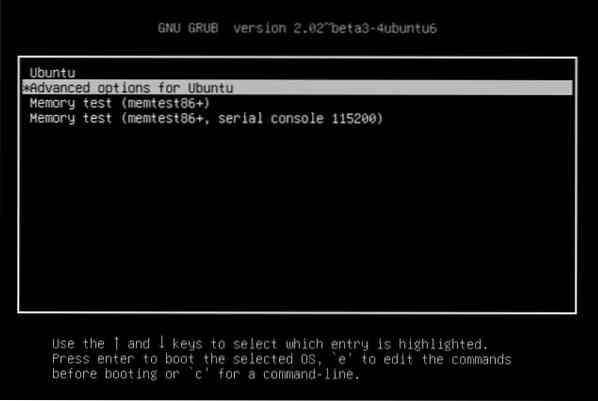
Сада ће се приказати опција, одаберите је да бисте прешли у режим опоравка:
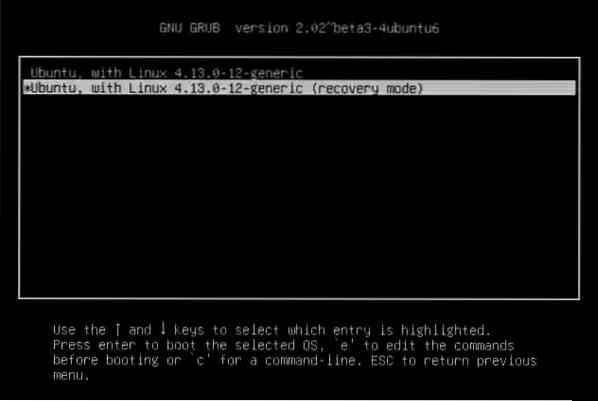
Видећете црни екран са блицем који приказује више линија података. Ево, сачекајте неко време.
Роот схелл схелл:
Овде ћете добити бројне могућности режима опоравка. Изаберите онај са именом „Роот - Спустите се у Роот Схелл Промпт“Из датих опција. Притисните ентер и све је спремно.
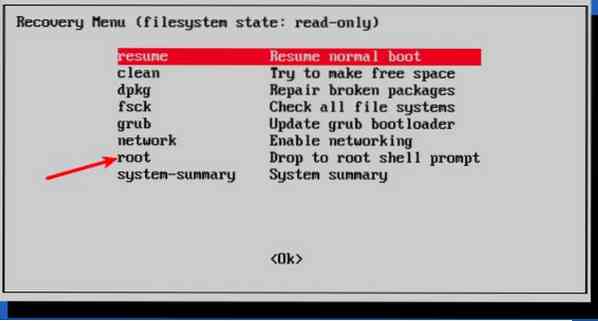
Видећете да постоји опција за унос наредби на дну када одаберете опцију одзивника роот схелл-а. Ово је упит за вашу шкољку и овде ћете учинити магију да вратите заборављену лозинку.
Поново монтирајте коренски систем датотека са приступом за писање:
По дефаулту, роот партиција је дала привилегије само за читање. Али овде такође морате да обезбедите роот и упис. Да бисте је поново монтирали уз дозволу за писање, користите следећу наредбу:
[заштићен е-поштом]: ~ $ моунт -рв -о ремоунт /Ресетујте корисничко име или лозинку:
Наведите доступне кориснике помоћу следеће наредбе након што добијете роот приступ:
[емаил заштићен]: ~ $ лс / хомеИли можете видети доступне кориснике приказивањем садржаја / етц / пассвд датотеку помоћу следеће наредбе:
[заштићен е-поштом]: ~ $ цат / етц / пассвдИз корисничког имена које је доступно одаберите оно за које желите да ресетујете лозинку. Сада ресетујте лозинку за изабрано корисничко име тако што ћете откуцати следећу команду:
[заштићен е-поштом]: ~ $ пассвдУнесите нову УНИКС лозинку:
Затражиће од вас нову лозинку. Укуцајте нову лозинку једном, а затим поново да бисте је потврдили:
[заштићена е-поштом]: ~ $ Поново унесите нову УНИКС лозинку:Успешно сте обновили лозинку. Унесите команду Екит за излазак из коренске љуске.
[емаил заштићен]: ~ $ излазПри уласку излаз наредба, вратићемо се у мени Рецовер Боот. Сада одаберите стандардну опцију покретања на екрану. Обавестиће вас о компатибилности са графичким режимом. Не морате се бринути због тога. Поновно покретање ће решити све ове проблеме са компатибилношћу. Сада се само морамо пријавити помоћу лозинке коју смо управо поставили.
Могућа грешка:
- Приликом уноса нове лозинке можда ћете наићи на грешку при руковању токеном за потврду идентитета:
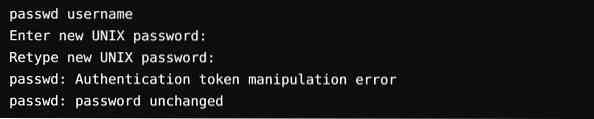
Узрок ове грешке је што је и даље монтирана са приступом само за читање. Да бисте то превазишли, само откуцајте команду за поновно монтирање система датотека и измените приступ.

Још једном промените лозинку. Сада ће радити без приказивања грешака.
Алтернативни метод за ресетовање лозинке:
Ако из неког разлога имате проблема са променом лозинке преко коренске љуске, следите ове кораке:
Корак 1
Поново покрените рачунар. Да бисте отворили екран за грубирање, држите тастер Схифт неко време. Да бисте уредили таблу Груб, кликните Е.
Корак 2
Из задатог скупа линија пронађите било коју линију која почиње са „Линук“ помоћу тастера са стрелицама горе и доле и промените приступ само за читање у читање-писање само заменом ро опоравак номодесет на рв инит = / бин / басх.


3. корак
Да бисте сачували промене и покренули систем, притисните цтрл-к. Сада покрећете систем са приступом за читање и писање у Линук кернел, овде можете користити басх љуску уместо ГУИ. Другим речима, коренска љуска без лозинке ће се покренути у ваш систем.
4. корак
Укуцајте своје корисничко име у наредбу пассвд. Ако је корисничко име непознато, претражите помоћу 'лс / хоме' или 'цат / етц / пассвд | греп -и басх 'наредба. Сада ресетујте лозинку и изађите из терминала. По завршетку, поново покрените систем помоћу следећих команди и спремни сте за почетак.
[емаил заштићен]: ~ $ ребоот[заштићен е-поштом]: ~ $ схутдовн -р одмах
Закључак:
Убунту-ов роот налог ће бити закључан јер подразумевано нема роот лозинку. Кориснички налог који сте подесили пре инсталирања Убунту-а укључен је као администратор са судо привилегијама. Ипак, у било ком својству, то не значи да сте роот. Ово одсуство роот лозинке је предвиђена карактеристика Убунту-а. „Мени покретања за„ Убунту напредне опције “омогућава вам да изводите одређене функције повезане са роот-ом из„ роот схелл схелл-а.”Због тога можете ресетовати Убунту лозинку помоћу ове методе.
Питање је ако је ово брзо и лако вратити Убунту лозинке, није ли ово сигурносни ризик? Главна безбедносна претња је ако вам неко провали у налог са друге локације путем Интернета. Овде се то не дешава. У случају да неки злонамерни ентитет има физички приступ вашем рачунарском систему, његова безбедност је већ у великом ризику. Па, ако желите да немате ову функцију, можете је онемогућити шифрирањем тврдог диска помоћу ЛУКС енкрипције док инсталирате Убунту.
 Phenquestions
Phenquestions


